
Orodha ya maudhui:
- Hatua ya 1: Bodi ya Mfano
- Hatua ya 2: Schema Kutumia Will-CAD
- Hatua ya 3: Msimbo wa ESP8266
- Hatua ya 4: Mpangilio wa Perfboard
- Hatua ya 5: Bodi ya Soldered
- Hatua ya 6: Kutengeneza Optoisolators
- Hatua ya 7: Usanidi wa CloudMQTT
- Hatua ya 8: Mteja wa MQTT Android
- Hatua ya 9: Kupata ESP8266 yako kwenye Wifi
- Hatua ya 10: Uunganisho wa mwisho na Upimaji
- Mwandishi John Day [email protected].
- Public 2024-01-30 12:52.
- Mwisho uliobadilishwa 2025-01-23 15:11.


Ili kuwa wazi hapa, tunazima kompyuta yako, sio kompyuta ya mtu mwingine.
Hadithi huenda hivi:
Rafiki yangu kwenye Facebook alinitumia ujumbe na akasema ana kompyuta kadhaa zinazoendesha hesabu nyingi, lakini kila asubuhi saa 3 asubuhi, hujifunga. Kwa kuwa kompyuta ziko umbali wa dakika 30, ni kero kubwa kuendesha miji miwili juu (tunaishi South Dakota) kuzungusha nguvu za kompyuta. Aliuliza, je! Ninaweza kumjengea kifaa cha IoT ambacho kitamruhusu kuanzisha tena kompyuta inayomkosea kutoka kwa raha ya kitanda chake kizuri?
Kamwe kukosa kukosa changamoto, nilikubali kumuwekea kitu. Huu ndio mradi huo.
Kutumia mabadiliko mawili yaliyosajiliwa, ESP8266 ESP01, wachache wa taa za LED, na baadhi ya vifaa vya kujifanya vya macho, mradi mzima ungharimu karibu $ 5 ukinunua sehemu kutoka China kwenye eBay. Labda $ 20 kutoka Amazon.
Hii ni ujenzi ngumu sana na soldering nzuri. Bila kuhesabu viboreshaji vyangu na kuuza tena, ilinichukua sehemu bora ya masaa 20 kutengeneza, lakini ikawa ya kushangaza na ilifanya kazi kikamilifu.
Wacha tuanze.
Hatua ya 1: Bodi ya Mfano


Daima anza miradi yote na ubao wa mkate wa mfano. Ni njia bora ya kuamua ikiwa una vifaa vyote na unafanya kazi kama inavyotarajiwa. Mradi huu ni ngumu kidogo, kwa hivyo nashauri sana kuujenga kwenye ubao wa mkate kabla ya kusonga mbele.
Sehemu ambazo utahitaji ni:
- ESP8266 ESP01 moja (ingawa kifaa chochote cha ESP8266 kingefanya kazi)
- Sajili mbili za mabadiliko ya 8-bit, nilitumia 74HC595N
- LED 16, nilitumia kofia za taa nyeupe za LED ambazo zinafanya kazi kwa 3.3V. Ikiwa unatumia zingine, unaweza kuhitaji vipinga.
- Vipinga vitatu vya 3k3-ohmpulldown
- Waya za jumper na ubao wa mkate
Utahitaji pia kujenga angalau optoisolator moja. Nilitumia neli nyeusi iliyopunguka, mwangaza mweupe wa LED, kontena la 220-ohm, na mpinga picha. Solder kontena la 220-ohm kwa cathode ya LED na kisha uweke muhuri LED na kipiga picha ndani ya neli iliyopunguka inayoelekea kila mmoja. Lakini tutafika kwa wale katika hatua ya baadaye.
Fuata mchoro wa wiring uliotolewa katika hatua inayofuata. Wiring ni sawa moja kwa moja.
Kwa sababu ESP8266 inafanya kazi saa 3.3V, hakikisha unaiwezesha ipasavyo
Hatua ya 2: Schema Kutumia Will-CAD
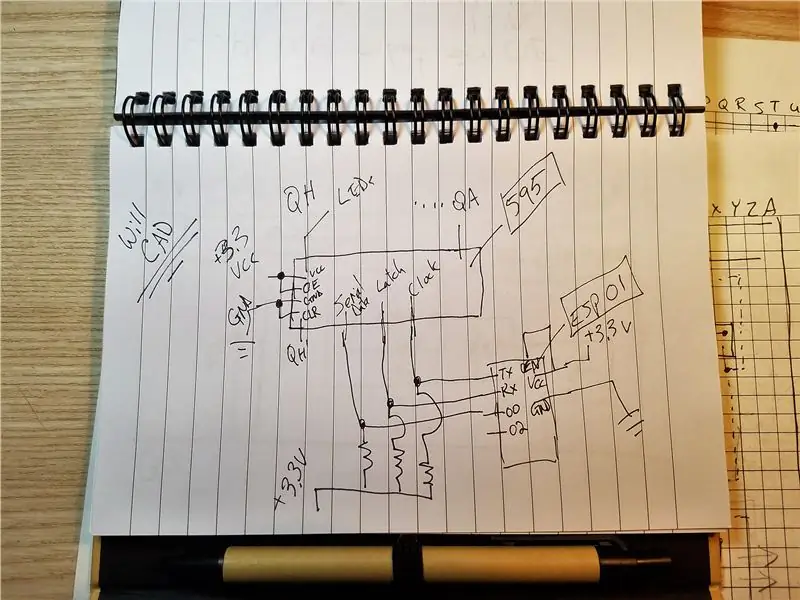
Mpangilio ni sawa moja kwa moja. Tunafuata waya-up wa kawaida wa rejista ya mabadiliko ya 8-bit. Kwa kuwa ninatumia rejista mbili za mabadiliko ya 8-bit, zinahitaji kufungwa pamoja kwenye pini zao za "saa" na "latch".
Kwa sababu ESP01 ina pini mbili tu za GPIO, tunahitaji kutumia tena TX & RX kama matokeo, ambayo hufanya kazi vizuri kwa madhumuni yetu. Unaweza kutumia ESP-12 au toleo jingine na pini zaidi ya mbili za GPIO ikiwa unataka udhibiti zaidi. Lakini hiyo itaongeza $ 2 nyingine kwa gharama ya mradi - ambayo ni mazungumzo ya wazimu tu.
Tunahitaji kuweka rejista zetu za mabadiliko ya 8-bit na pini za ESP01 zilivutwa juu kwenye buti, kwa hivyo hawafanyi vitu vya kushangaza au kwenda kwenye hali ya programu. Nilitumia vipinzani vitatu vya 3k3, maadili makubwa au madogo yangefanya kazi pia. Thamani hii ilitokana na miongozo inayozungumza juu ya kutumia pini mbadala kwenye ESP01.
ESP01 (ESP8266)
- Pini ya saa ya 3k3 pullup
- RX latch pin 3k3 pullup
- 00 serial data 3k3 pullup
- 02 kuelea
Rejista ya Shift 8-bit (74HC595H)
- VCC 3.3V
- OE 3.3V (hii ni pini ya kuwezesha)
- GND GND
- CLR GND (hii inaweka siri wazi kutoka kusafisha)
- Na taa za taa, hizo huenda chini.
Hatua ya 3: Msimbo wa ESP8266
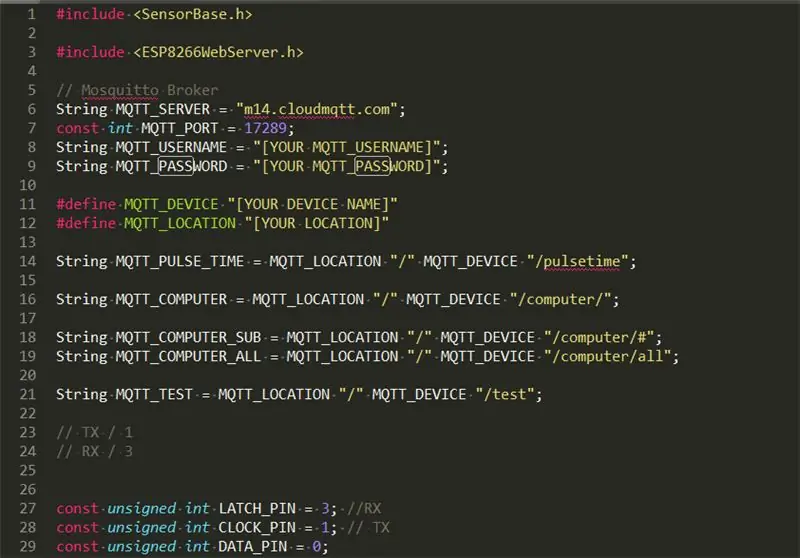
Nambari ya ESP8266 ni ya moja kwa moja. Kwa bahati mbaya, mhariri katika Maagizo hayana maana, kwa hivyo utahitaji kupata nambari moja kwa moja kutoka Github.
"racks-reboot" mradi:
github.com/bluemonkeydev/arduino-projects/…
Darasa la "SensorBase" linapatikana hapa. Inahitajika ikiwa unataka "kutumia" nambari yangu:
github.com/bluemonkeydev/arduino-projects/…
Kuna mambo machache ya kuzingatia. Nambari hiyo imeandikwa vizuri.
- Mimi ni msanidi programu wavivu sana, kwa hivyo niliweka nambari yote inayoweza kutumika ya ESP8266 kwenye darasa linaloitwa "SensorBase." Unaweza kupata hiyo kwenye Github, pia, unganisha hapo juu.
- Lazima uandike kwenye seva yako ya MQTT broker, jina la mtumiaji, nywila, na bandari. Hizo zinaweza kupatikana mbali kidogo wakati tunatengeneza huduma ya CloudMQTT.
- HUNA haja ya kufuata muundo wa sintaksia ya mada yangu. Walakini, ningependekeza ifuate.
- Hakuna ujanja juu ya nambari hii. Ni pragmatic sana.
Hatua ya 4: Mpangilio wa Perfboard
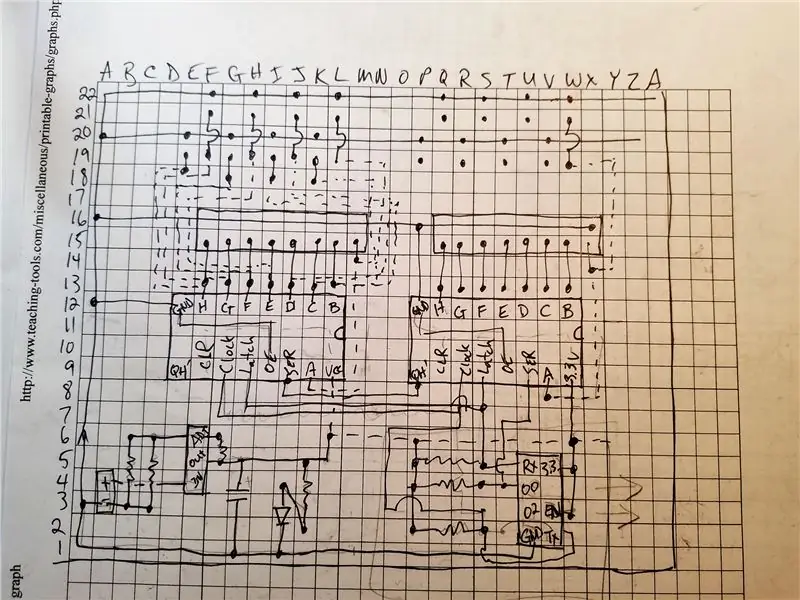
Mradi huu utawekwa kwenye duka-daftari la mini, kwa hivyo niliamua kutumia tu bodi ya marashi kwa muundo wa mwisho. Perfboard inafanya kazi nzuri kwa miradi kama hii na ni rahisi kupanga kwa kutumia kipande cha karatasi ya girafu ya kawaida. Hapa utaona mpangilio wangu. Kwa kweli, unaweza kuchagua kuifanya tofauti.
Mradi wangu ulihitaji rejista mbili za mabadiliko ya 8-bit, kwa hivyo nilianza na nafasi yao katikati. Nilijua kuwa viunganishi vyangu kwa optoisolators vitakuwa vichwa rahisi vya kike kwa sasa, ingawa hiyo sio suluhisho bora.
Ninapenda LED, na hii inahitajika kuwa na LED kwa kila mzunguko wa optoisolator. Nilijua kuwa awamu ya mtihani itakuwa rahisi sana ikiwa ningeweza kupata maoni ya moja kwa moja kwenye ubao, lakini pia nilijua kuwa taa hizo za LED zingeweza kusababisha maumivu makubwa. Na walikuwa. Sikuwa na kitu chochote kidogo kuliko taa za 5mm, kwa hivyo ilibidi niwashtushe. Ubunifu wangu wa mwisho ulifanya muundo wa zig-zag wa cathode kwa sababu sikutaka kuendesha anode juu ya waya za ardhini. Hii imeonekana kuwa muundo mzuri. Waya za LED hujiunga juu ya rejista za mabadiliko ya 8-bit na hukimbia juu ya bodi na waya zilizowekwa kwa urahisi.
Kwa nguvu, nilitaka kuiendesha kutoka kwa kebo ya zamani ya USB ili kuwezeshwa moja kwa moja kutoka kwa moja ya kompyuta. Hii itafanya kazi vizuri kwa sababu bandari za USB kawaida hutumiwa hata kama kompyuta imezimwa. Nilitumia mdhibiti wa umeme wa LM317 ili kupunguza nguvu hadi 3.3V. Mdhibiti wa 3.3V angefanya kazi pia, lakini sikuwa nayo.
Ili kuepuka waya nyingi kupita, nilikimbia waya chache upande wa juu wa bodi ya manukato, ambayo ninajaribu kuepukana nayo. Kumbuka kuwa mashimo ya kupitisha ni ya kupendeza, kwa hivyo tumia waya zilizokinga ili kuepuka kaptula. Uunganisho huo unaofanyika juu ya ubao unaonyeshwa kwa mistari iliyopigwa kwenye mchoro wangu.
Hatua ya 5: Bodi ya Soldered
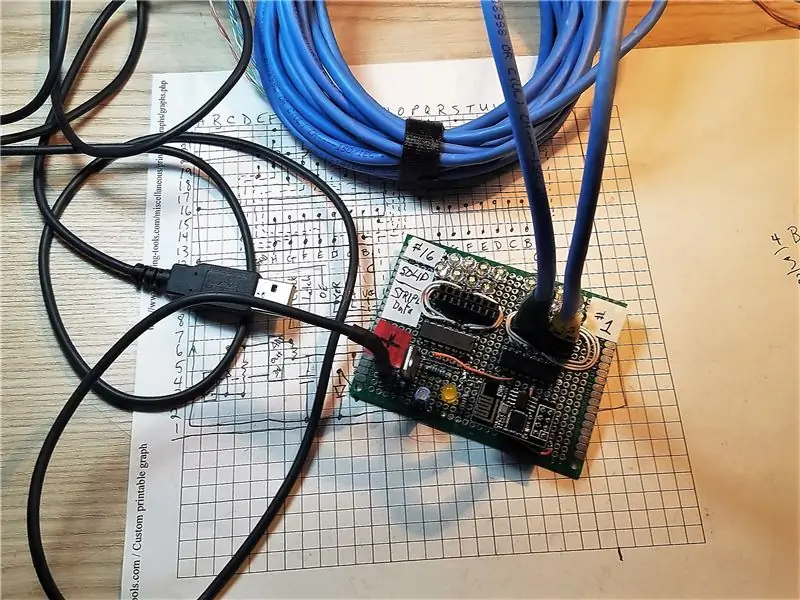
Bodi yangu ya mwisho iliyouzwa iliibuka vizuri. Kama inavyotarajiwa, LED zilizo juu zilichukua kazi nyingi ili kuuzwa kwa usahihi bila kaptula yoyote. Baada ya kuuza LEDs na vichwa, ukitumia multimeter yako kuamua ikiwa una kaptula yoyote. Ni bora kujua sasa.
Nyingine zaidi ya LEDs, kila kitu kingine kilikwenda vizuri. Ilinibidi nifanye upya miunganisho michache, lakini na wagonjwa wengine, utatuaji fulani, na urekebishaji kidogo, kila kitu kitafanya kazi vizuri.
Utaona kutoka kwenye picha hii kwamba nimeunganisha vioo pia, ambavyo nilitumia kebo ya CAT-5 ya waya 8. Sababu ni kwamba ni ya bei rahisi, rahisi kugawanyika, na imewekwa alama-zaidi juu ya macho haya katika hatua inayofuata.
Hatua ya 6: Kutengeneza Optoisolators

Kwa kweli, hauitaji kutengeneza optoisolators yako mwenyewe. Matoleo mengi ya kibiashara yanapatikana kwa senti moja na yangefanya kazi vizuri kwani wangeendesha laini za kompyuta moja kwa moja bila upinzani wowote. Lakini, sikuwa na optoisolator yoyote, kwa hivyo ilibidi nitengeneze yangu kwa kutumia LED, kontena, na mpinga picha.
Baada ya kudhibitisha kuwa ndani ya sleeve ya neli nyeusi iliyopunguka, "kuzima" kwa upinzani chini ya mita yangu inaweza kusoma na upinzani wa "on" ulikuwa elfu chache za ohms, nilifanya mtihani wa mwisho kwenye ubao wa zamani wa mama. Ilifanya kazi kikamilifu kwangu. Ninashuku kompyuta zingine zinaweza kuwa nyeti zaidi au kidogo, lakini kwenye bodi za mama ambazo nimejaribu, usanidi huu ulifanya kazi vizuri.
Utataka kutumia mwangaza mweupe mweupe wa LED kupata mwangaza wa kiwango cha juu ndani ya mpiga picha. Sikujaribu chaguzi nyingi, lakini mwangaza mweupe wa LED na kontena ya 220-ohm inafanya kazi vizuri.
Hatua ya 7: Usanidi wa CloudMQTT
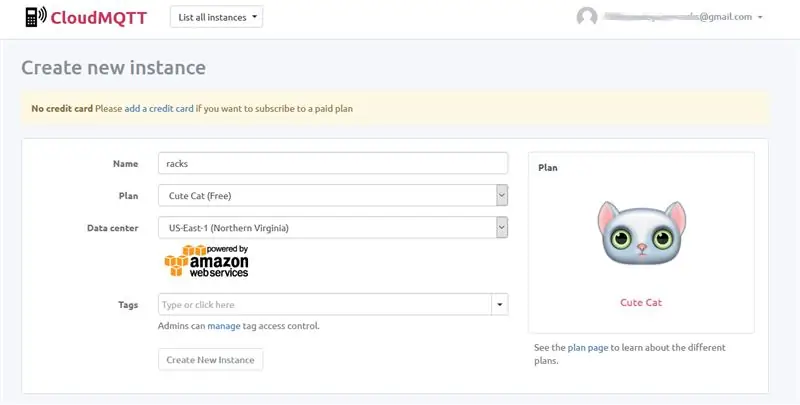
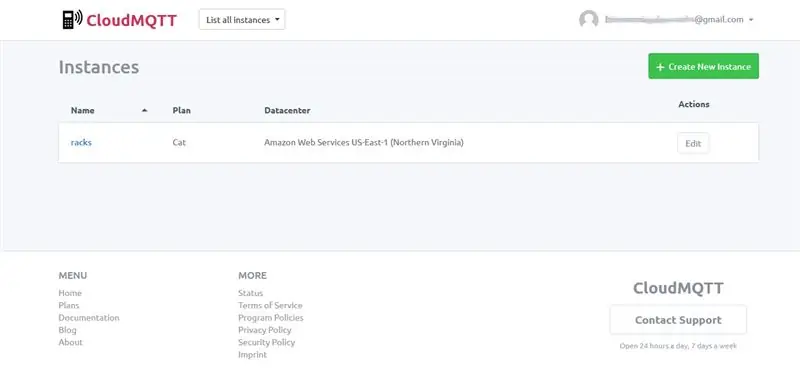
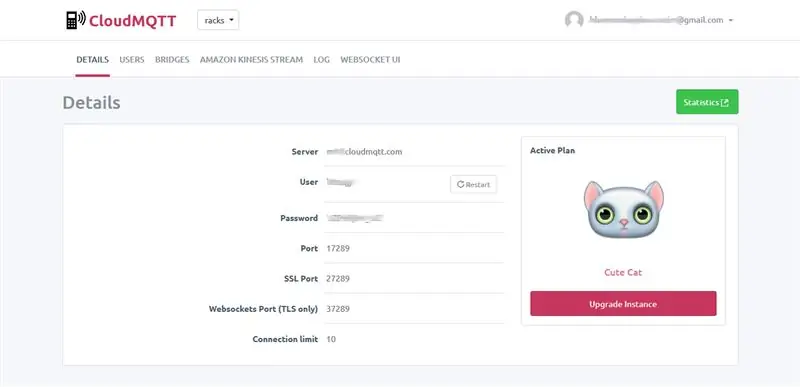
Huduma yoyote ya MQTT, au huduma kama hiyo ya IoT kama Blynk, ingefanya kazi, lakini mimi huchagua kutumia CloudMQTT kwa mradi huu. Nimetumia CloudeMQTT kwa miradi mingi hapo zamani, na kwa kuwa mradi huu utakabidhiwa kwa rafiki, ni busara kuunda akaunti mpya ambayo inaweza pia kuhamishwa.
Unda akaunti ya CloudMQTT na kisha uunda "mfano" mpya, chagua saizi ya "Paka Mzuri" kwani tunatumia tu kudhibiti, hakuna magogo. CloudMQTT itakupa jina la seva, jina la mtumiaji, nywila, na nambari ya bandari. (Kumbuka kuwa nambari ya bandari sio bandari ya kawaida ya MQTT). Hamisha maadili haya yote kwenye nambari yako ya ESP8266 katika maeneo yanayofanana, kuhakikisha kuwa kesi hiyo ni sahihi. (kwa uzito, nakili / weka maadili)
Unaweza kutumia jopo la "Websocket UI" kwenye CloudMQTT kuona unganisho la kifaa chako, kitufe cha kushinikiza, na, katika hali isiyo ya kawaida, unapata kosa, ujumbe wa makosa.
Utahitaji mipangilio hii wakati wa kusanidi mteja wa Android MQTT pia, kwa hivyo kumbuka maadili ikiwa unahitaji. Tunatumahii, nywila yako sio ngumu sana kuandika kwenye simu yako. Huwezi kuweka hiyo katika CloudMQTT.
Hatua ya 8: Mteja wa MQTT Android
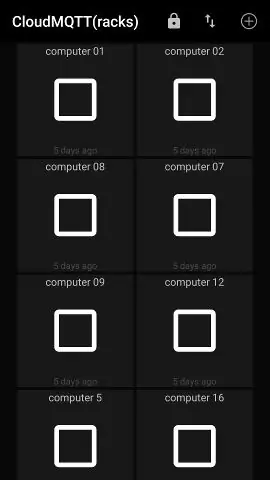
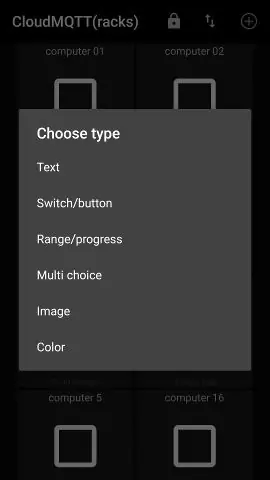
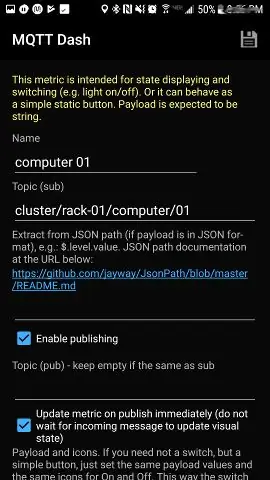
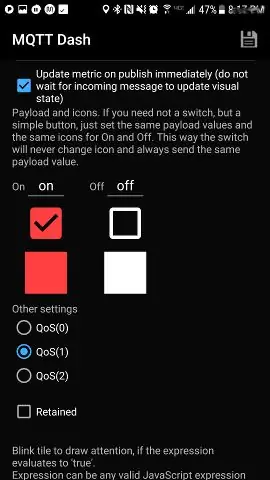
Mteja yeyote wa Android (au iPhone) MQTT angefanya kazi, lakini napenda MQTT Dash. MQTT Dash ni rahisi kutumia, msikivu sana, na ina chaguzi zote ambazo utahitaji.
Mara tu ikiwa imewekwa, weka Seva ya MQTT, jaza seva, bandari, jina la mtumiaji, na nywila na maadili ya mfano wako, SI habari yako ya kuingia kwa CloudMQTT. Unaweza kutumia jina lolote la mteja ambalo unataka.
Ikiwa umeandika kila kitu kwa usahihi, itaunganisha kiatomati kwenye seva yako ya MQTT na kukuonyesha skrini tupu kwani haujaweka vitufe, maandishi, au ujumbe wowote. Kwenye skrini tupu, unaona "+" kwenye kona ya juu kulia, bonyeza, na kisha uchague "Chagua / Kitufe." Tutaongeza "Chagua / Kitufe" kimoja kwa kompyuta, kwa hivyo 8 au 16 au chini.
Ikiwa haukupata hitilafu ya unganisho, una moja ya maadili sio sawa. Rudi nyuma na uangalie mara mbili
Kila kompyuta itatumia mada inayofanana na maadili yaliyoainishwa kwenye nambari yako. Ikiwa ungefuata mikataba yangu, wangekuwa "nguzo / rack-01 / kompyuta / 01". Ingekuwa bora kubadilisha maadili ya "on" na "off" ili kufanana na nambari yetu. Badala ya "0" na "1", tumia maadili "kwenye" na "mbali," mtawaliwa. Napenda pia kupendekeza kutumia QoS (1) kwani tutatarajia uthibitisho kutoka kwa seva.
Baada ya kuongeza moja, unaweza kubonyeza kwa muda mrefu na utumie chaguo la "koni" kuunda kikundi, kisha ubadilishe jina na mada.
Rahisi ya kutosha.
Hatua ya 9: Kupata ESP8266 yako kwenye Wifi
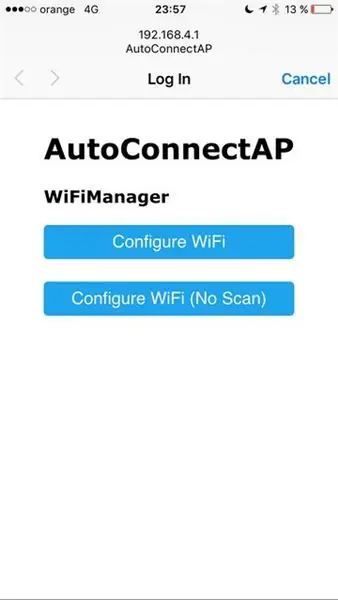
Kutumia moduli ya Meneja wa Wifi ya ESP8266, ni upepo kupata kifaa chetu kwenye Wifi. Ikiwa ulitumia darasa langu la SensorBase, tayari imejengwa. Ikiwa sivyo, fuata maagizo kwenye ukurasa wa Meneja wa Wifi.
Wifi Meneja atajaribu kuungana na SSID yako kwenye buti, ambayo haiwezi kwani haujawahi kuiambia SSID yako, kwa hivyo itaingia kiotomatiki katika hali ya ufikiaji (au AP Mode) na utumie ukurasa rahisi wa wavuti ukiuliza SSID yako & Nywila. Kutumia simu yako au kompyuta ndogo, unganisha mtandao wa waya uliopatikana mpya na jina la SSID "ESP_xxxxxx," ambapo "xxxxxx" ni mpangilio fulani wa bahati nasibu (sio nasibu kabisa). (Maagizo kamili yanaweza kupatikana kwenye ukurasa wa Meneja wa Wifi.)
Mara baada ya kushikamana, leta kivinjari chako cha wavuti na uielekeze kwa 192.168.4.1, andika SSID yako na Nenosiri, na bonyeza bonyeza.
Sasa uko kwenye wavuti, na kifaa chako cha IoT kina sehemu ya "I" inafanya kazi!
Hatua ya 10: Uunganisho wa mwisho na Upimaji

Yote yamefanywa.
Ili kunasa kila kitu, tafuta kebo ya kitufe cha kompyuta yako mahali inapokutana na ubao wa mama. Unapaswa kuona safu mbili za vichwa na rundo la waya na viunganisho. Kwa kawaida, zinaitwa vyema. Chomoa swichi yako na unganisha plug ya optoisolator. Ninaweka plugs "Dupont" kwenye yangu, kwa hivyo waliingiza kama kebo ya umeme. Polarity mwisho huu haijalishi lakini hakikisha una polarity ya mwisho mwingine sahihi - ile inayoenda kwa bodi yako ya kawaida.
Na inafanya kazi kikamilifu. Kutumia mteja wa MQTT Dash (au chombo kama hicho), unaweza kuzima kompyuta zako kwa mbali.
Bonyeza kitufe cha kuangalia kinacholingana kwenye programu yako, na mara tu programu itakaposikia kutoka kwa seva ya MQTT na ujumbe wa "kuzima", kitufe hicho kitabadilika kuwa kisichozingatiwa.
Hii imekuwa ikiendeshwa kwa wiki chache bila maswala yoyote. Tuligundua kuwa muda wa kuvuta kitufe cha chini kwenye kompyuta unahitajika kupanuliwa. Tulimaliza na sekunde 1 kamili. Thamani hii inaweza kufunuliwa kama dhamana inayoweza kusuluhishwa kupitia seva ya MQTT, au unaweza kutia thamani kwa bidii, kulingana na hamu yako.
Bahati nzuri, na nijulishe jinsi yako ilivyotokea.
Ilipendekeza:
Piga Vito vya Glimmer na Kitufe cha Kuzima / Kuzima: 4 Hatua

Piga Vito vya Glimmer Ukiwa na Kitufe cha Kuzima / Kuzima cha Kuunda: Iliyoongozwa na Pete ya Gundi-Juwel Glimmer kutoka " Tengeneza: Ifanye iangaze " na Emily Coker na Kelli Townel Ningependa kukuonyesha njia mbadala ya kuokoa nishati: Vito vya Glimmer unaweza kuwasha na kuzima, ili kulingana na hitaji lako halisi la glimmer, ukitumia swi
Mlishaji wa Kiwanda cha Moja kwa Moja cha WiFi Pamoja na Hifadhi - Usanidi wa Kilimo cha Ndani / Nje - Mimea ya Maji Moja kwa Moja na Ufuatiliaji wa Mbali: Hatua 21

Kilima cha Kiwanda cha Kiotomatiki cha WiFi kilicho na Hifadhi - Kuweka Kilimo cha ndani / Nje - Mimea ya Maji Moja kwa Moja na Ufuatiliaji wa Mbali: Katika mafunzo haya tutaonyesha jinsi ya kuanzisha mfumo wa kulisha mimea ya ndani / nje ambayo hunyunyizia mimea moja kwa moja na inaweza kufuatiliwa kwa mbali kutumia jukwaa la Adosia
Taa ya Chumba cha Chumba cha LED cha kudhibitiwa kwa mbali: Hatua 5 (na Picha)

Taa ya Chumba cha Uhuishaji cha LED inayodhibitiwa kwa mbali: Kwa wale ambao wanataka kupumzika au onyesho lenye kupendeza la kupendeza, kwa chumba cha watoto, mapambo ya Krismasi, au kwa kujifurahisha tu, hapa kuna kiboreshaji changu cha mandhari. Ninapata majibu ya shauku kutoka kwa watoto wa miezi 6 hadi watoto wakubwa wakati wote
Kijijini kijijini KUZIMA / KUZIMA Kutumia MIC Jack kwenye Camcorder yako / Usambazaji wa Hali ya Ulimwengu Mwepesi: Hatua 4 (na Picha)

Kijijini kijijini ON / OFF Kutumia MIC Jack kwenye Camcorder yako / Relay State Solid State Relay: Muhtasari: Tulitumia jack ya MIC ya camcorder kugundua wakati camcorder imewashwa. Tuliunda relay ya hali ya chini ya hali ya chini ili kugundua jack ya MIC na kuwasha na kuzima kiatomati kifaa cha mbali wakati huo huo na kamkoda. Hali imara
Zima, Anzisha upya, au uweke Hibernate Kompyuta yako kwa Ratiba: Hatua 6

Zima, Anzisha upya, au Weka Hibernate Kompyuta yako kwa Ratiba: Katika hii inayoweza kufundishwa, nitakuonyesha jinsi ya kuzima, kuanzisha upya, au kuweka kompyuta yako kwenye ratiba Tazama ilani kwenye end ikiwa unatumia mfumo wa zamani wa uendeshaji kuliko Windows XP
